FAQ 「ADE」画面やADE機器管理画面で[ADEと同期]をクリックすると、「ADEとの同期に失敗しました」とメッセージが表示され、同期ができません。原因と対処方法を教えてください。
検索タグ
最終更新日:2025/04/11番号:3097
- 質問
-
「ADE」画面やADE機器管理画面で[ADEと同期]をクリックすると、「ADEとの同期に失敗しました」とメッセージが表示され、同期ができません。原因と対処方法を教えてください。
- 回答
-
「ADE定義プロファイル」の割り当てに失敗している可能性があります。
原因によって対処方法が異なります。原因を確認して対処してください。
<他のMDMや他の管理サイトでADE定義プロファイルを使用している場合>
使用しているADE定義プロファイルが、他のMDMや他の管理サイトで使用されている場合は、ADEトークンの更新を行ってください。
「Apple Business Manager(ABM)マニュアル(利用方法・年次更新手順)」
2.3 ADE トークンの年次更新
[ https://smsmsupport-manual.smartmanager.jp/pdf/ABM_Operation.pdf ]
<「ADEトークン」の再作成を行っている場合>
ADEトークンを再作成している場合は、ADEトークンに紐づく「ADE定義プロファイル」の再作成が必要となります。
以下の手順で設定をしてください。
- [機器]→[一覧]の順にクリックします。
- 該当端末の
 {FAQ_button_Right_Arrow.png}をクリックします。
{FAQ_button_Right_Arrow.png}をクリックします。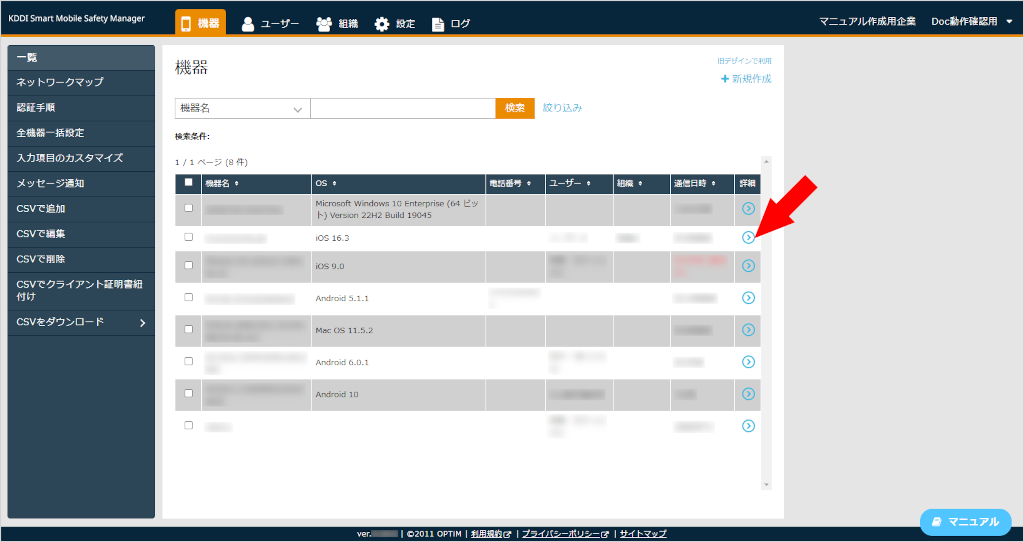
- 「設定」の[設定の割り当て]をクリックします。
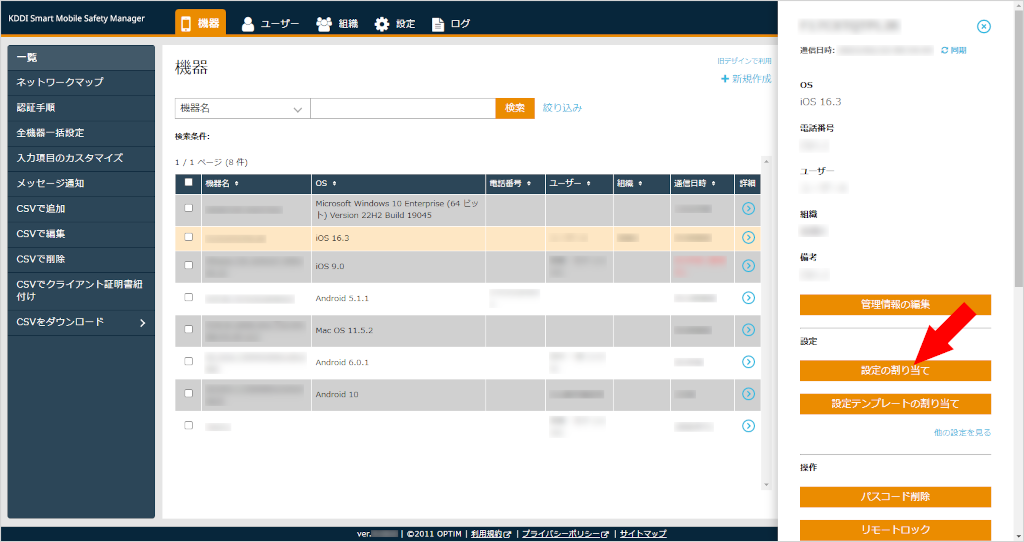
- 「ADE定義プロファイル」の[編集]をクリックします。
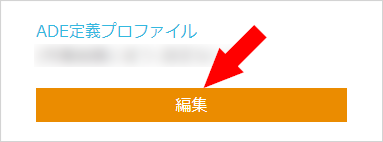
- 「(設定なし)」をリストボックスから選択します。
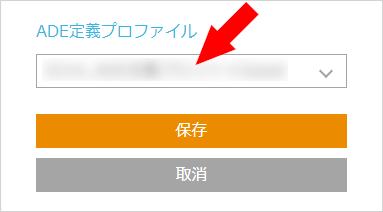
- [保存]をクリックします。
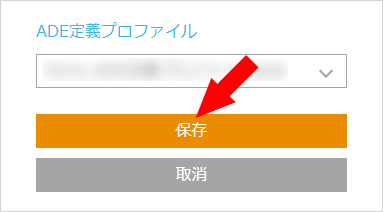
- [設定]→[iOS]→[ADE]→[ADE機器管理]の順にクリックします。
- 「ADEと同期」をクリックします。
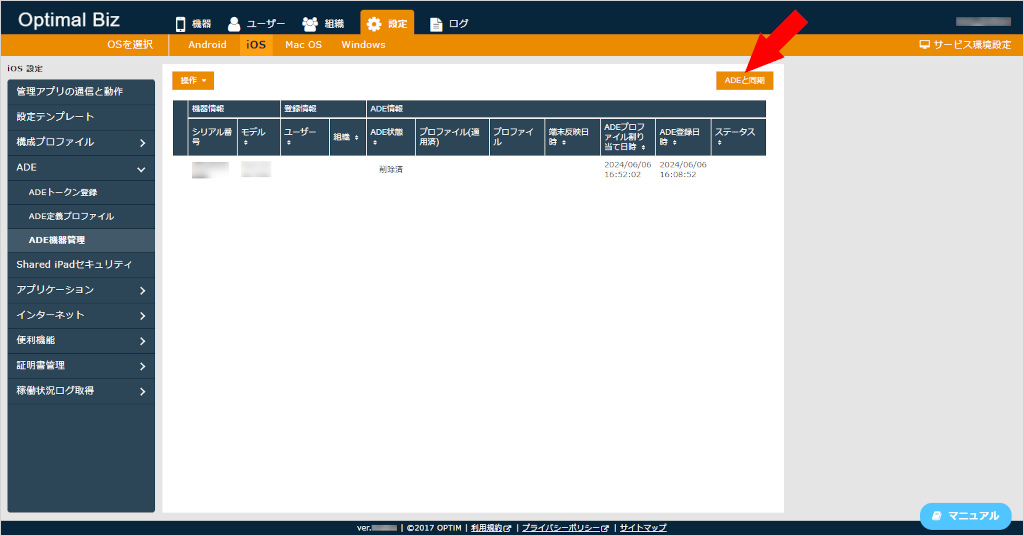
- [設定]→[iOS]→[ADE]→[ADE定義プロファイル]の順にクリックします。
 をクリックします。
をクリックします。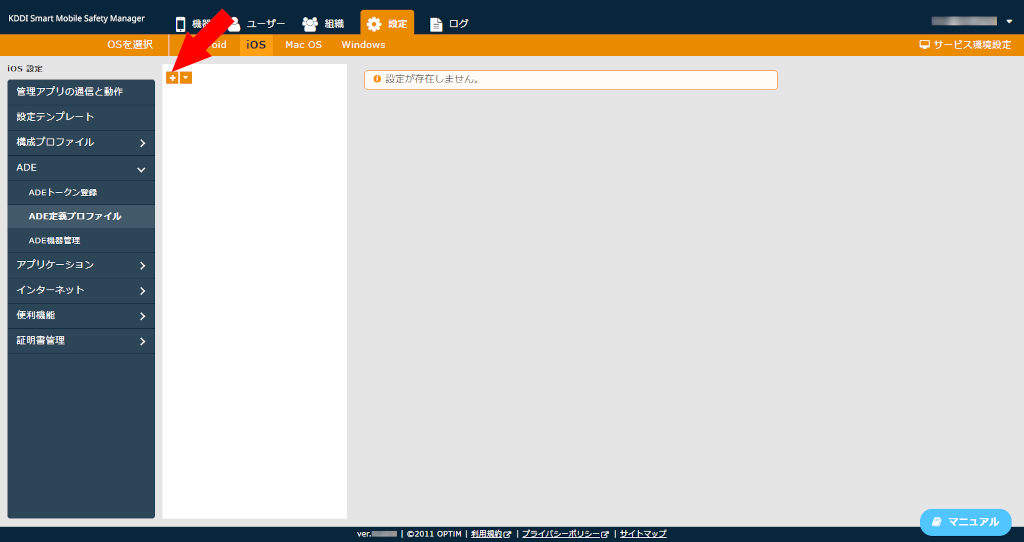
- 「プロファイル名」を入力して各種の設定を行います。
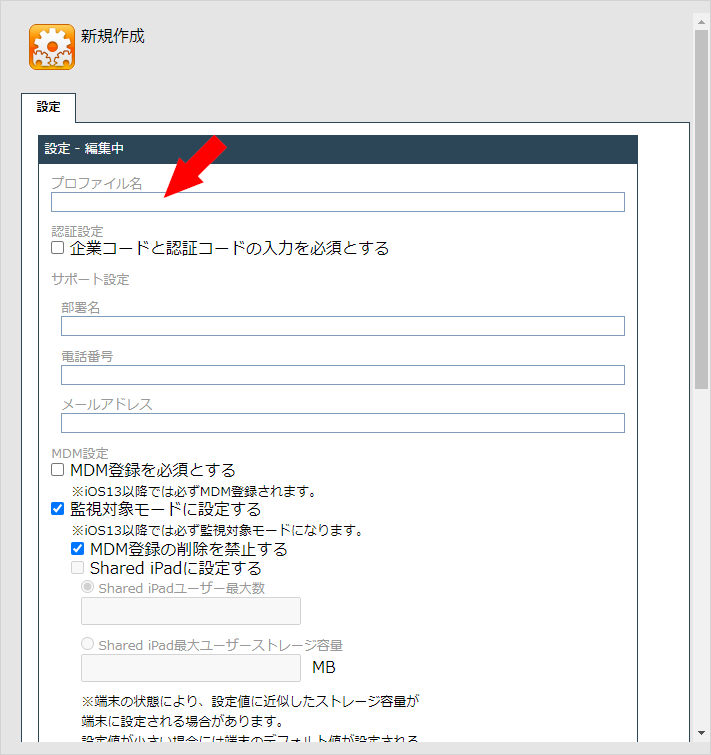
- [保存]をクリックします。
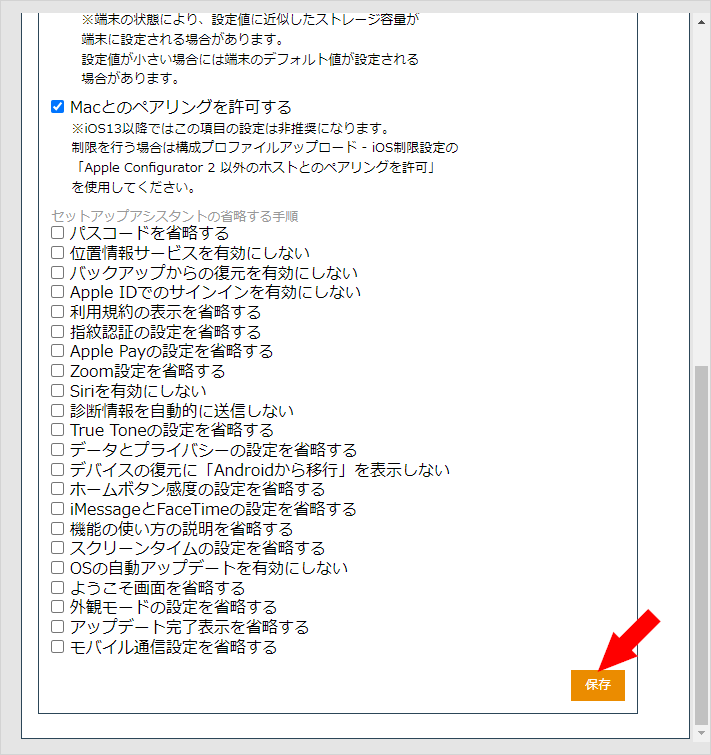
●設定内容については以下を参照してください。
「管理サイトリファレンスマニュアル」
8.4.2 ADE 定義プロファイル
[https://smsmsupport-manual.smartmanager.jp/pdf/ManagementSite_Reference.pdf] - [機器]→[一覧]の順にクリックします。
- 該当端末の
 をクリックします。
をクリックします。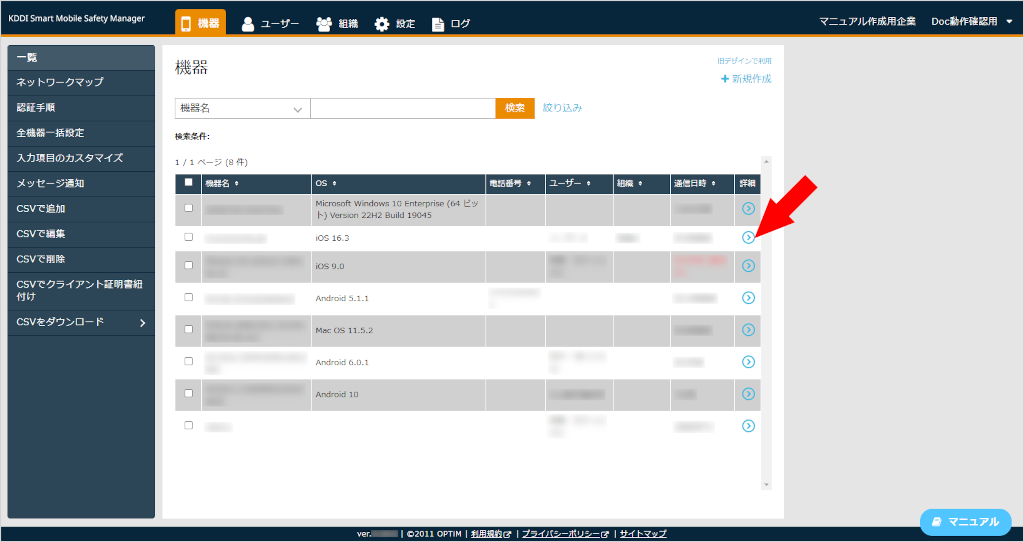
- 「設定」の[設定の割り当て]をクリックします。
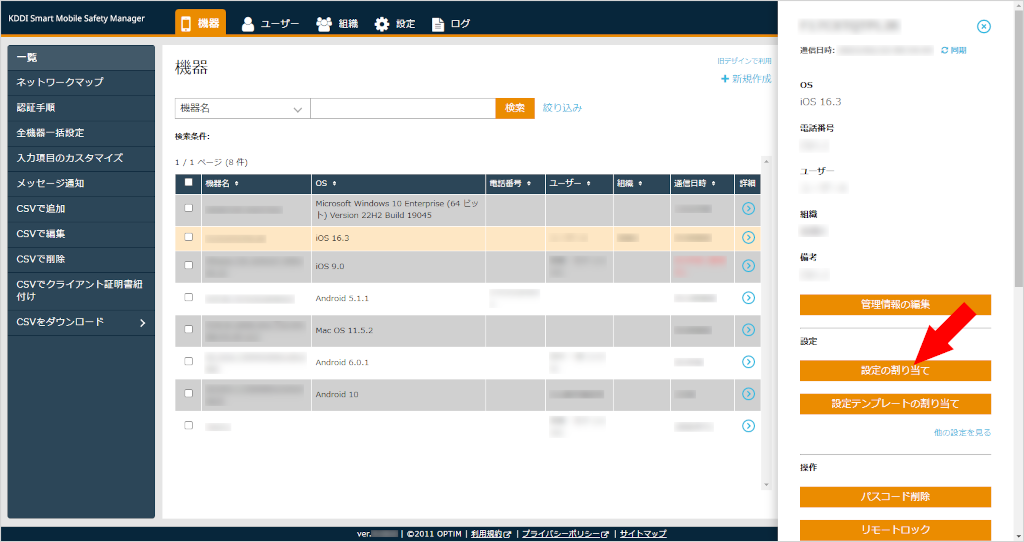
- 「ADE定義プロファイル」の[編集]をクリックします。
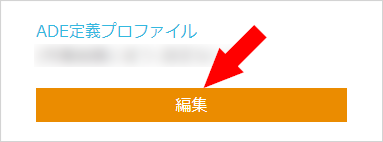
- 手順12で作成したADE定義プロファイルをリストボックスから選択します。
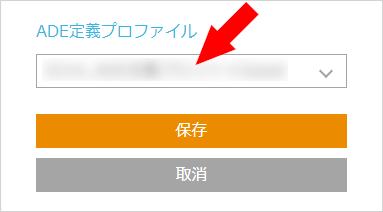
- [保存]をクリックします。
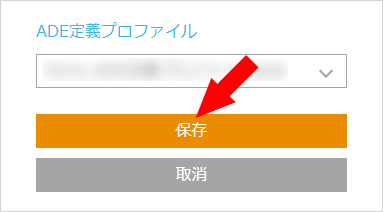
- [設定]→[iOS]→[ADE]→[ADEトークン登録]の順にクリックします。
- [ADE機器再読込]をクリックします。

- [設定]→[iOS]→[ADE]→[ADE機器管理]の順にクリックし、端末が追加されていることを確認します。
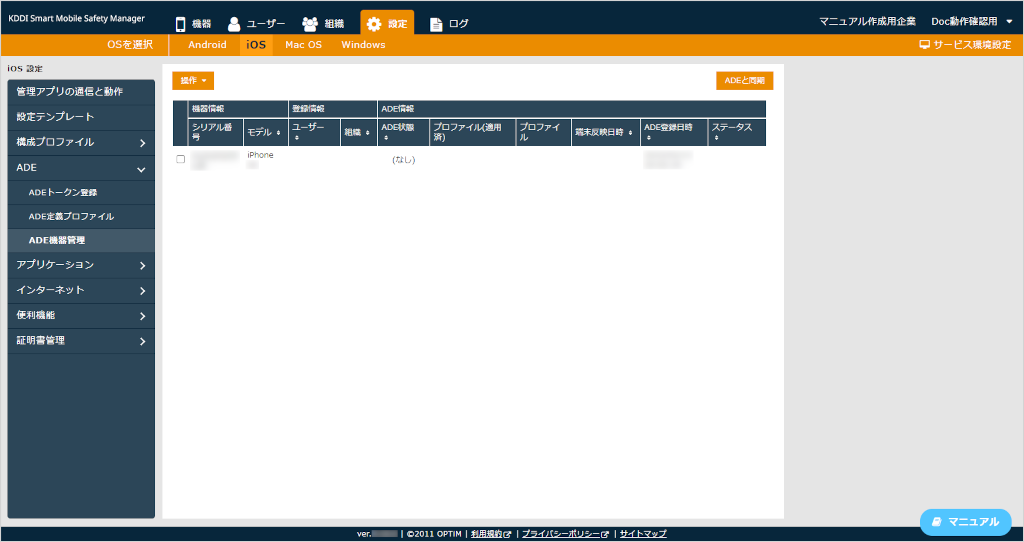
- 端末で[設定]→[一般]→[転送またはiPhoneをリセット]→[すべてのコンテンツと設定を消去]の順にタップします。
- ADE定義プロファイルを端末に適用します。適用方法については以下を参照してください。
「iOSキッティングマニュアル」
4.1.4 ADE定義プロファイルを適用する
[https://smsmsupport-manual.smartmanager.jp/pdf/iOS_Kitting.pdf]
- 関連リンク
- テスト

